
MyEnergyMaster
Der Buderus Energiemangager

Der Buderus Energiemangager

Mit dem Energiemanager von Buderus können Hauseigentümer jetzt selbst erzeugten Strom der Photovoltaik Anlage optimal nutzen und das nicht nur elektrisch über ein Batteriespeichersystem, sondern auch thermisch speichern – dank intelligentem Energiemanagement und effizienten Buderus Wärmepumpensystem. Herzstück des Energiemanagers ist die App MyEnergyMaster und der Smart Home Controller.
Klimaschutz und Betriebskostenreduzierung sind kein Widerspruch, sondern heute im Systemverbund schon Realität.
Insbesondere durch die Kombination eines Photovoltaik- und eines Buderus Wärmepumpensystems über den Buderus Energiemanager werden die jährlichen Stromkosten merklich gesenkt und gleichzeitig die Umwelt entlastet.
Die Investitionskosten eines Photovoltaiksystems mit dem Buderus Energiemanager können sich, je nach Systemgröße, innerhalb von 10 Jahren amortisieren – und dies bei gleichzeitig höherer Unabhängigkeit von den schwankenden Strombezugskosten.
Nur in einem aufeinander abgestimmten System können Sie das Optimum an Autarkie und Kosteneinsparung für Ihr Projekt erzielen – dies hat Buderus für Sie mit dem Buderus Energiemanager bereits übernommen.
Der Energiemanager ist dabei das Kernelement innerhalb des Systems, denn er vernetzt die notwendigen Komponenten miteinander.
Bei Eigenstromüberschuss speichert der Buderus Energiemanager den selbst erzeugten Strom thermisch in Ihrem Wärmepumpensystem durch Erhöhung der Temperaturen im Puffer- bzw. Warmwasserspeicher. Bei Vorhandensein eines Bosch Smart Home Systems für Ihre Heizkörper oder Fußbodenheizung kann noch zusätzliche Energie in Ihrer Gebäudehülle gespeichert werden.
Ist zudem noch ein Batteriespeicher in Ihrem Photovoltaiksystem vorhanden, kann eine Selbstversorgung von bis zu 70 % erreicht werden.
Erst wenn all diese Speichermöglichkeiten ausgeschöpft sind, wird der dann noch überschüssige Strom in das öffentliche Netz eingespeist und Sie erhalten hierfür die festgelegte Einspeisevergütung und versorgen somit auch noch weitere Haushalte mit umweltfreundlich erzeugtem Strom.
Machen Sie sich selbst ein Bild. Wir zeigen Ihnen, wie der Energiemanager von Buderus funktioniert.
Die App MyEnergyMaster bietet Ihnen neben:
insbesondere auch folgenden Vorteil zu im Markt verbreiteten Systemen:
Die Anbindung eines Wärmepumpensystems erfolgt im Regelfall über eine ON/OFF Schnittstelle (sogenannte SG Ready Schnittstelle). Hierbei wird die Wärmepumpe bei PV Überschuss nur an- oder ausgeschaltet, ohne jedoch eine Rückmeldung zu erhalten, wie viel Leistung aktuell wirklich von der Wärmepumpe benötigt wird, oder ob im ungünstigsten Fall sogar teurer Netzstrom bezogen werden muss.
Dies ist bei dem Einsatz des Buderus Energiemanagers nicht der Fall. Der Energiemanager regelt die Ansteuerung der Buderus Wärmepumpe so, dass im stationären Betrieb nur so viel Energie bezogen wird, wie das PV System in das öffentliche Netz einspeisen würde.
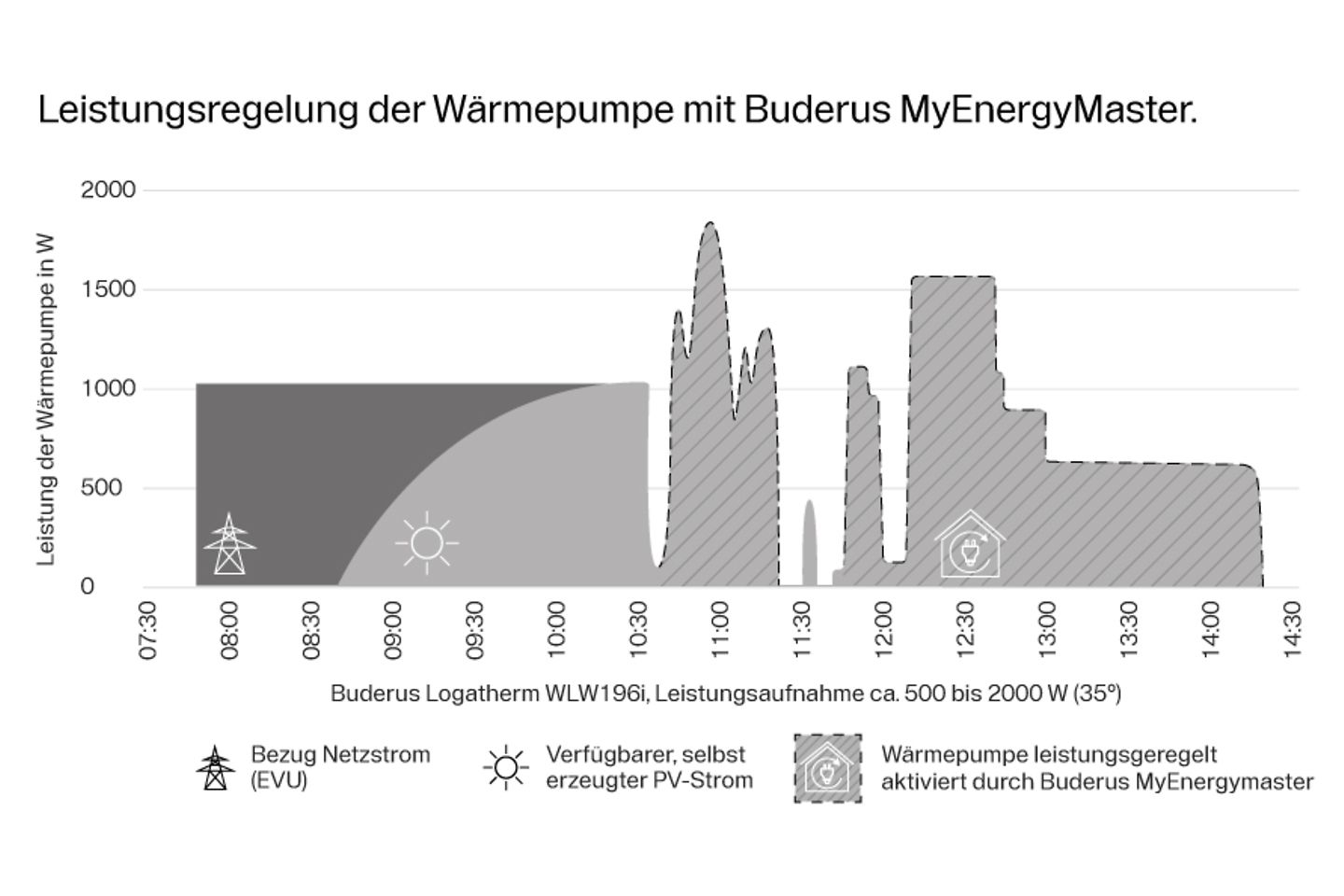
Wärmepumpe wird nach dem verfügbaren PV-Strom leistungsgeregelt
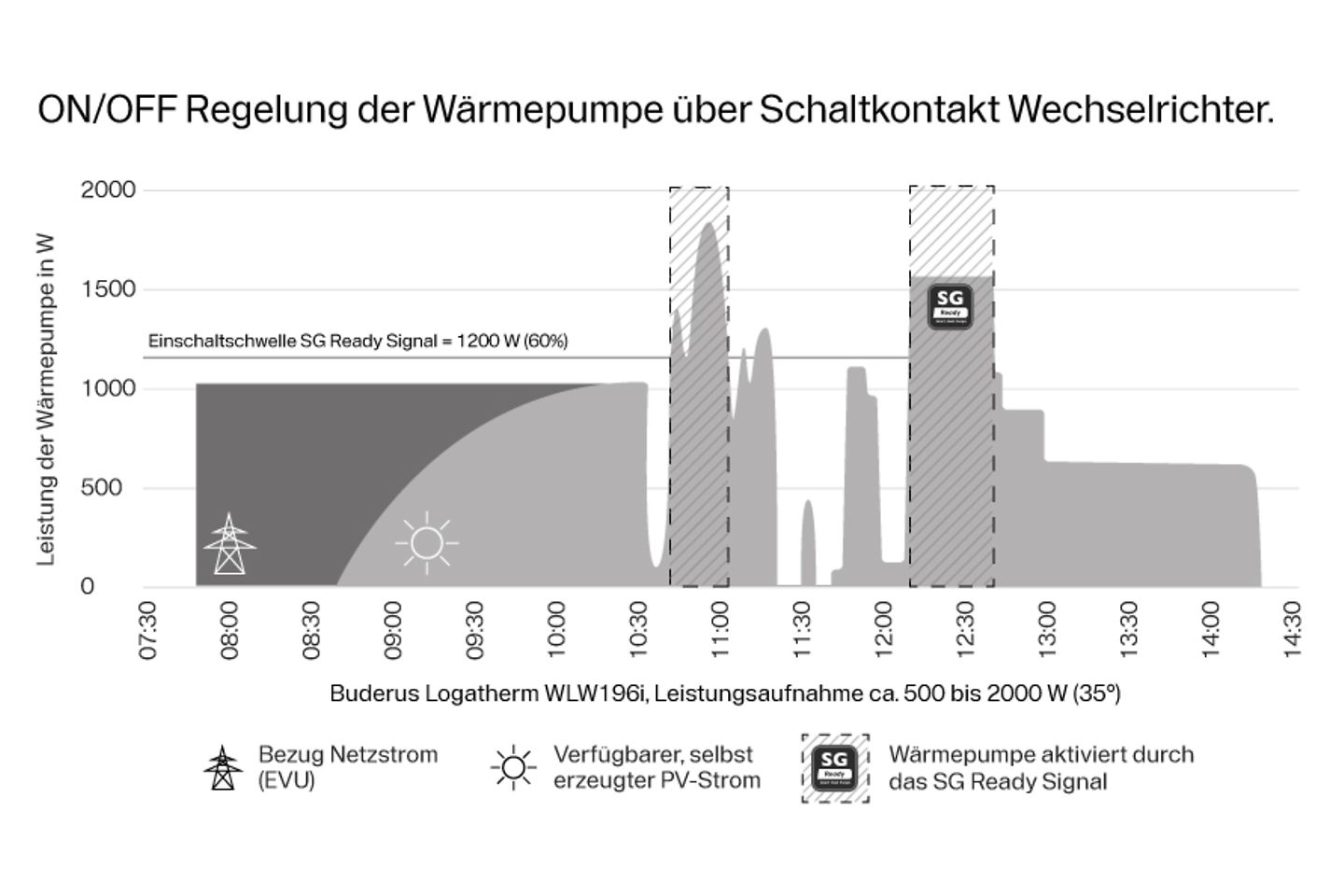
✘ Stromaufnahme der Wärmepumpe kann nicht begrenzt werden
✘ Betrieb erfolgt nur temperaturgesteuert und zusätzlicher Bezug von Netzstrom kann nicht verhindert werden
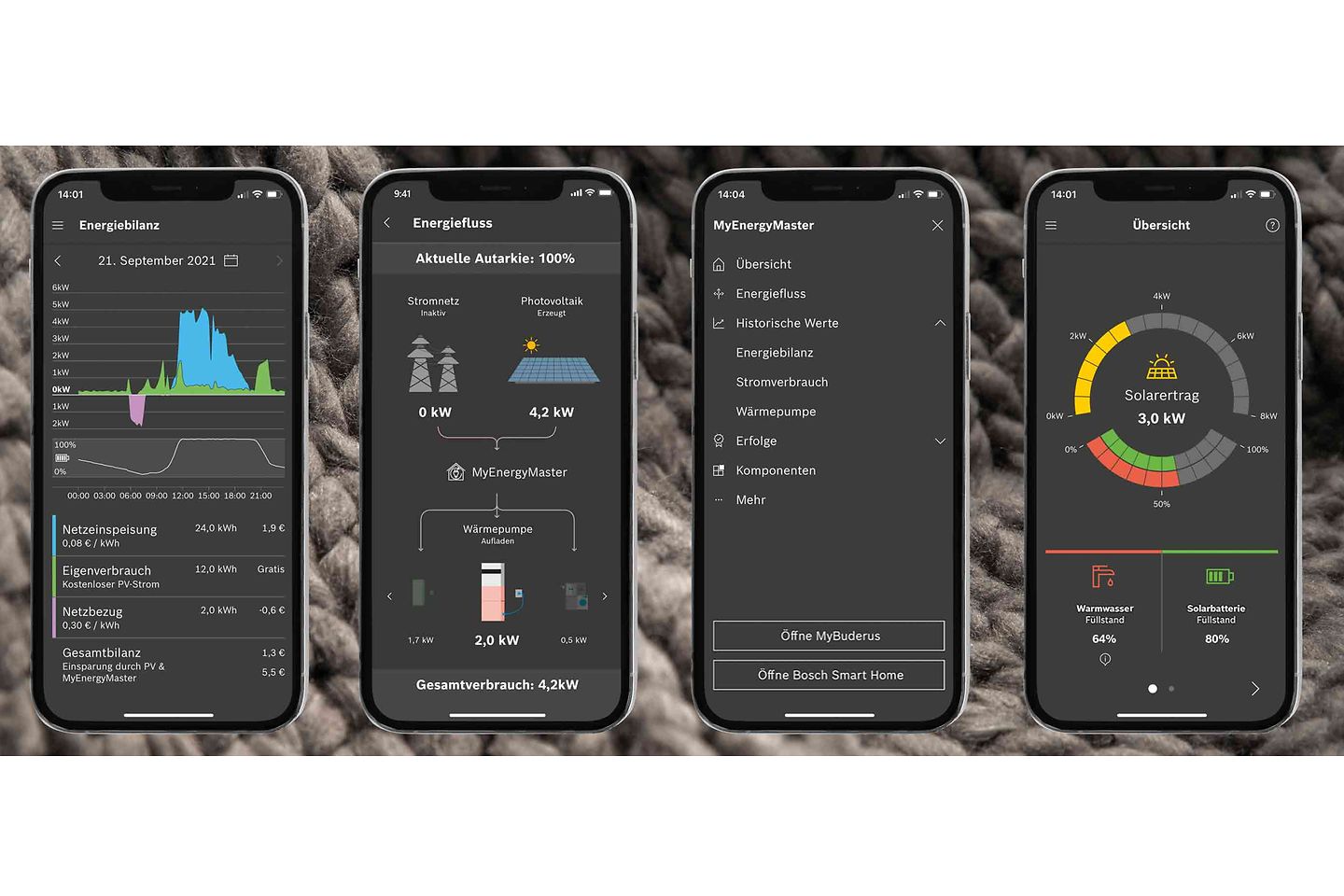
Damit Sie sich vor Ihrer Kaufentscheidung den Buderus Energiemanager unverbindlich ansehen können, haben wir in der App des Buderus Energiemanagers zwei Demomodes hinterlegt.
Über den einen Demomode können Sie sich in aller Ruhe mit der Darstellung und den vielfältigen Möglichkeiten vertraut machen und über den anderen Demomode können Sie sich als Installateur schon im Vorfeld mit der Inbetriebnahme des Buderus Energiemanagers beschäftigen.
Ganz einfach und kostenfrei die App des Buderus Energiemanagers downloaden und loslegen.
| Buderus Wärmepumpe | Notwendiger Softwarestand/ Bemerkung |
|---|---|
| Logatherm WLW166i | Nicht möglich |
| Logatherm WPL AR | Kompatibel, notwendiger Softwarestand IDU 01.18 / ODU 04.16.0 |
| Logatherm WLW196i IR | Kompatibel, notwendiger Softwarestand IDU 01.18 / ODU 04.16.0 |
| Logatherm WLW196i AR | Kompatibel, notwendiger Softwarestand IDU 01.18 / ODU 04.16.0 |
| Logatherm WLW176i | Kompatibel, notwendiger Softwarestand IDU 7.10.0 / ODU 7.10.0, kostenfreies Update für MyEnergyMaster möglich |
| Logatherm WLW186i | Kompatibel, notwendiger Softwarestand IDU 7.10.0 / ODU 7.10.0, kostenfreies Update für MyEnergyMaster möglich |
| Logatherm WSW196i-12 (erste Generation) | Kompatibel |
| Logatherm WSW186i (T) | Kompatibel |
| Logatherm WSW196i (T) | Kompatibel |
| Hybridsystemlösungen ( …. KBH und GBH) | Nicht möglich |
| Lösungen mit bivalenten Inneneinheiten | Nicht möglich |
| Buderus Wärmepumpen ohne EMS Plus Regelsystem | Nicht möglich |
| Wechselrichter | Hersteller und Baureihe |
|---|---|
| Wechselrichter | Fronius Symo Fronius Symo Hybrid |
| Wechselrichter | Fronius GEN24 |
| Wechselrichter | Sonstige Wechselrichter Einsatz von Bosch Power Meter PM7000i und Power Sensor PS7000 notwendig |
MyEnergyMaster Inbetriebnahme- und Benutzerhandbuch PDF (765,4 KB)
Die App MyEnergyMaster ist eine Softwarelösung zur intelligenten Steuerung Ihrer Wärmepumpe und künftig auch anderer Haushaltsgeräte. Die Steuerung dient dazu, die Erzeugung von Warmwasser und Heizenergie möglichst in Zeiten zu verschieben, in denen Ihnen kostenloser PV-Strom zur Verfügung steht. Die Temperaturen des Gebäudes und des Trinkwarmwassers werden dabei erhöht (Werte sind im Menü der Wärmepumpe einstellbar), um Heizen und Warmwassererzeugung zu einem späteren Zeitpunkt, wenn kein PV-Überschuss zur Verfügung steht, zu vermeiden. Dazu wird am Netzanschlusspunkt gemessen, ob Netzstrom bezogen wird oder überschüssiger PV-Strom eingespeist wird. Bei Einspeisung aktiviert der Energiemanager/MyEnergyMaster die Wärmepumpe und zukünftig andere Haushaltsgeräte, z.B. Ihre Waschmaschine. Die Intelligenz läuft dabei lokal auf dem Smart Home Controller, welcher über das lokale Netzwerk mit allen Geräten verbunden ist.
Der Energiemanager/MyEnergyMaster ist Stand April 2024 mit folgenden Geräten kompatibel:
Wechselrichter:
Batterie:
Alle anderen Wechselrichter bzw. AC Batteriespeicher können Sie über das Bosch Power Meter PM7000i einbinden, unabhängig vom Alter oder den Schnittstellen des Geräts.*
* “Full Back Up” Lösungen/Hauskraftwerke werden nicht unterstützt (z.B. E3DC)
Der Energiemanager ist kompatibel Stand April 2024 - mit
Der Buderus Energiemanager ist kompatibel mit - Stand April 2024 -
Der Energiemanager lohnt sich für jede Anlage, bei der Sie Stromkosten einsparen möchten. Voraussetzungen sind, dass vor Ort ein kompatibler Wechselrichter (alternativ: Bosch Power Meter PM7000i) und eine kompatible Wärmepumpe installiert sind.
Zudem wichtig:
Mit einer App MyEnergyMaster können Sie genau eine Anlage überwachen.
Der Energiemanager ist Bestandteil von Bosch Smart Home. Software-Updates erfolgen daher im Zuge von Software-Update des Smart Home Systems ca. 4 - 6x pro Jahr.
Sobald ein Update verfügbar ist, werden Sie über die Smart Home App darüber informiert. Sie können dieses dann über die Smart Home App starten. Darüber hinaus können Sie automatische Updates im Bereich "Einstellungen" in der Smart Home App aktivieren. In diesem Fall wird ein Update automatisch aufgespielt, sobald dieses verfügbar ist.
Nein, dies ist zum jetzigen Zeitpunkt noch nicht möglich.
Der Energieüberschuss-Auslöser ist ein konfigurierbares Event, dass der Energiemanager an den Szenario-Manager des Bosch Smart Home Systems sendet. Der Auslöser wird verschickt, sobald der Leistungsüberschuss Ihrer PV-Anlage den von Ihnen konfigurierten Schwellwert stabil/für einen gewissen Zeitraum überschreitet.
Den Auslöser können Sie entweder während der Inbetriebnahme aktivieren und einstellen, oder später im Anschluss im Bereich "Mehr" der Navigationsleiste unter Einstellungen konfigurieren. Um den Auslöser zu verwenden müssen Sie diesen zunächst aktivieren. Ist der Energieüberschuss-Auslöser aktiviert, können Sie eine Schaltschwelle (in Watt) hinzufügen. Bitte stellen Sie sicher, dass der eingegebene Wert immer größer oder gleich der maximalen/nominalen Leistung angeschlossener Geräte ist, da es anderenfalls zu zyklischem Schalten kommen kann.
Ein Beispiel: Sie aktivieren den Auslöser und stellen die Schaltschwelle auf 500 Watt ein. Der Energiemanager sendet den Auslöser dann, wenn für ca. 3 Minuten mehr als 500 Watt PV-Überschussleistung zur Verfügung stehen.
Mit dem Energieüberschuss-Auslöser können Sie in der Smart Home App eine Aktion verknüpfen, die Ausgeführt wird, sobald der Energiemanager den Auslöser schickt. Erstellen können Sie diese in der Smart Home App im Bereich "Szenario" im Unterbereich "Automation". Eine Schritt-für-Schritt Anleitung hierzu finden Sie in der FAQ mit der Bezeichnung: "Wie verknüpfe ich ein Szenario / Automation mit dem Energieüberschuss-Auslöser?".
Beispiel-Anwendungen für den Auslöser sind:
1. Lassen Sie sich benachrichtigen, wenn ausreichend PV-Überschuss vorhanden ist!
Senden einer personalisierten Nachricht über die Aktion "Benachrichtigung", um Sie darauf aufmerksam zu machen, dass jetzt ausreichend Überschuss vorhanden ist, um z.B. Ihre Spül- oder Waschmaschine bzw. den Trockner manuell zu starten
2. Keine Lust die Spül- oder Waschmaschine selbst zu starten? Lassen Sie das den Energiemanager übernehmen!
Gehen Sie dazu wie folgt vor:
- verbinden Sie hierzu Ihre Spül- oder Waschmaschine bzw. den Trockner über einen Bosch Smart Home Zwischenstecker
- verknüpfen Sie diese über eine Automationsregel mit dem Überschuss-Auslöser "Energieüberschuss - vorhanden"
- beladen Sie das Gerät und starten Sie den Vorgang- unterbrechen Sie sofort nach dem Start manuell die Stromversorgung über den Knopf am Zwischenstecker. Der Wasch-/Trocken- oder Spülvorgang wird dann fortgesetzt, sobald der Überschuss-Auslöser gesendet wird.
3. Zu- und Abschalten eines variablen Verbrauchers über einen Bosch Smart Home Zwischenstecker, um den Eigenverbrauch von PV-Strom zu steigern
Verbinden Sie Ihren Zwischenstecker z.B.
- mit einer mobilen Klimaanlage und betreiben diese im Sommer nur mit PV-Strom
- mit einer Steckerleiste, mit der Sie alle Ihre Ladegeräte über PV-Strom betreiben. Diese würde dann nur tagsüber Laden, auch wenn Sie nicht zu Hause sind.
- mit Ihrer Teichpumpe- dem Heizer im Wasserbett
- vielen weiteren Anwendungen, die für Sie relevant sind. Seinen Sie kreativ!
Neben einer Automationsregel für das Zuschalten ("Auslöser Energieüberschuss - vorhanden") ist für diese Anwendung eine zweite Regel zum Abschalten nötig. Auslöser ist hier wenn "Energieüberschuss - nicht vorhanden ist", dann "Zwischenstecker - aus".
4. Nutzen Sie den Auslöser als Einstrahlungssensor z.B. zum automatischen Schließen von Sonnenschutzrollos
Schließen Sie im Sommer automatisiert in Verbindung mit dem Energieübschuss-Auslöser Ihre Sonnenschutzrollos. Diese müssen dazu lediglich in die Smart Home App eingebunden sein.
Sie können diese dann manuell wieder öffnen oder dies automatisch über eine zweite Regel mit dem Auslöser "Energieüberschuss - nicht vorhanden" machen.
Nutzer des Energiemanagers benötigen die folgenden Geräte und technische Voraussetzungen:
1 Einige Wärmepumpen benötigen eine WLAN-Verbindung (überprüfen Sie die Kompatibilität, wenn sie K30 RF, K40 RF / MX300, MX400 Gateways verwenden); Die Wallbox kann optional ebenfalls über WLAN verbunden werden.
2 Verbindung mit dem Internet für Updates.
3 Bitte nutzen Sie die Kompatibilitätsübersicht in den FAQs oder das Benutzerhandbuch
Android: Es werden Smartphones mit Android 8.0 oder höher unterstützt.
Android: Es werden Tablets mit Android 8.0 oder höher unterstützt.
iOS: Es werden Smartphones mit iOS 15.5 oder höher unterstützt.
iOS: Es werden keine Tablets unterstützt.
Beta Versionen von iOs und Android werden nicht unterstützt.
Beim ersten Herstellen einer Internetverbindung lädt der Smart-Home-Controller automatisch das neueste Update herunter, welches die für die Inbetriebnahme des Energiemanagers erforderliche Software enthält. Zukünftige Updates, einschließlich relevanter Aktualisierungen für den Energiemanager, werden nur automatisch durchgeführt, wenn der Kunde in den Smart Home App-Einstellungen automatische Updates erlaubt.
Es können beliebig viele Smartphones am Smart Home Controller angemeldet werden, jedoch sollte die App nicht auf mehr als 2-3 Smartphones gleichzeitig verwendet werden, da sonst die Antwortzeiten signifikant steigen können.
Der Energiebilanz Screen informiert Sie detailliert über die Netzeinspeisung, den Eigenverbrauch und den Netzbezug und berechnet aus diesen Werten eine Energiebilanz für verschiedene Zeiträume. Die Zeiträume können Sie in der Navigationsleiste ganz oben bestimmen. Mit der Anzeige und den Pfeilen darunter können Sie innerhalb des festgelegten Zeitraums vor und zurück navigieren. Der Graph darunter stellt die Verteilung der Netzeinspeisung, des Eigenverbrauchs und des Netzbezugs dar. Netzeinspeisung und Eigenverbrauch sind aus ökonomischer Sicht positiv und deshalb oberhalb der Nulllinie. Netzbezug ist negativ und deshalb unterhalb der Nulllinie. Aus den Verbrauchsangaben wird eine Kostenbilanz berechnet. Grundlage hierfür bildet die Einspeisevergütung und die Kosten für eine kWh Netzstrom. Die Gesamtbilanz ergibt sich aus der Summe der Netzeinspeisung, des Eigenverbrauchs und des Netzbezugs innerhalb des ausgewählten Zeitraums. Der Gesamtstromverbrauch ergibt sich aus der Summe des Eigenverbrauchs und des Netzbezugs.
Der Energiefluss Screen zeigt Ihnen die aktuelle Energieverteilung im Haushalt an. Die Darstellung der Energieflüsse im Haushalt ist folgendermaßen aufgebaut:
Kacheln:
Speicherstände:
Der Erfolge-Screen informiert Sie über folgende Werte:
Bereich Eigenverbrauch
Bereich Unabhängigkeit
Im Screen Energiebilanz sind die Kosten für Eigenverbrauch mit „gratis“ bilanziert. In der Darstellung Bilanz ist das auch richtig, da hier die Gesamt-Kostenbilanz gebildet wird aus Kosten (Strombezug) und Einnahmen (Einspeisung). In der Wärmenpumpen-Darstellung werden allerdings alle mit der Wärmepumpe verbundenen Kosten dargestellt und hier entspricht Eigenverbrauch einer nicht realisierten Einspeisung. Daher wird hier der entgangene Einspeisetarif als Kosten für den Eigenverbrauch angesetzt.
Wie Sie den Energiemanager installieren, ist detailliert in der Installationsanleitung beschrieben. Zudem leitet Sie die App Schritt für Schritt durch den Inbetriebnahmeprozess.
Im wesentlichen gliedert sich die Installation in folgende Schritte:
1. Installation des Smart Home Controllers gemäß beiliegender Installationsanleitung
2. Anschluss von Smart Home Controller, Wärmepumpe und Wechselrichter an idealerweise ein separates mit dem Internet verbundenes Netzwerk oder das Heimnetzwerk
3. Vornehmen der nötigen Einstellungen an Wechselrichter und Wärmepumpe um Energiemanager-kompatibel zu sein
4. Inbetriebnahme von Energiemanager über den geführten Inbetriebnahme-Prozess in der App Energiemanager. Der Inbetriebnahme-Assistent führt Sie Schritt für Schritt durch die Inbetriebnahme und erläutert nötige Vorbedingungen für die einzelnen Schritte
Bei der Inbetriebnahme behilflich ist Ihnen auch das Installationsvideo des Energiemanagers auf dieser Seite.
Weiterhin können Sie für Installation und Inbetriebnahme unseren Inbetriebnahme-Service beauftragen, weitere Informationen hierzu finden Sie hier.
Geräte entfernen: Bei jedem Gerät können Sie ein Aktionsmenü durch drücken des Symbols „…“ öffnen. Wählen Sie „Entfernen“ um das Gerät aus der Konfiguration zu löschen. Daten wie Historie von Energieverbrauch oder -erzeugung werden nicht gelöscht.
Geräte hinzufügen: Drücken das Menü „Komponente hinzufügen“ durch Drücken des „+“ Symbols. Wählen Sie den Gerätetyp aus, der hinzugefügt werden soll. Es werden nur Komponenten angeboten, die hinzugefügt werden können.
ModbusTCP bzw. SunSpec ist der derzeit einzige offene Standard im Bereich PV Systeme. Da das Protokoll standardmäßig nicht benötigt wird, ist es werksseitig von Fronius deaktiviert und muss für die Nutzung des Energiemanagers explizit eingeschaltet werden.
ModbusTCP ist ein unverschlüsseltes Protokoll, welches keine Authentifizierung erfordert. Jeder Teilnehmer im Netzwerk kann darauf zugreifen. Aus diesem Grund fordern wir die Deaktivierung des Schreibzugriffs, damit über eventuelle Schadsoftware keine Manipulation von Einstellungen erfolgen kann. Der Energiemanager prüft aktiv die Deaktivierung des Schreibzugriffs und verweigert das Hinzufügen eines entsprechenden Wechselrichters, falls der Schreibzugriff aktiv ist.
Um das System zurückzusetzen gehen Sie dazu in der Smart Home App auf „Einstellungen“ –> “System” und dann wählen Sie “Werkseinstellungen”. Achten Sie bitte darauf, dass alle Smart Home Geräte zum Zeitpunkt des Zurücksetzens mit dem Smart Home Controller verbunden sind. Sobald Sie den Smart Home Controller auf den Werkszustand zurückgesetzt haben, sind alle nicht verbundenen Geräte aus dem System gelöscht.
Sollten Sie mehrere Smartphones eingebunden haben, löschen Sie bitte alle entsprechenden Daten von den zusätzlichen Smartphones.
Sollte ein Zurücksetzen per App nicht möglich sein, führen Sie das Zurücksetzen direkt am Smart Home Controller durch. Hierzu drücken Sie die eingebettete System-Taste auf der Rückseite Ihres Smart Home Controllers solange, bis alle LEDs rot blinken. Anschließend lassen Sie kurz los und drücken Sie sie erneut bis die LEDs aufhören Rot zu blinken. Sobald Sie den Smart Home Controller auf den Werkszustand zurückgesetzt haben, sind auch alle Geräte aus dem System gelöscht.
Nach dem Zurücksetzen des Controllers müssen Sie alle Endgeräte ebenfalls zurücksetzen.
Bei einem Werksreset werden ausnahmslos alle Daten gelöscht, also auch die Information über die Aktivierung Ihres Energiemanagers/MyEnergyMasters. Führen Sie nach dem Werksreset bitte den kompletten Inbetriebnahme-Prozess erneut durch. Verwenden Sie bei der Aktivierung den ursprünglichen Lizenzschlüssel erneut.
Bitte verwahren Sie Ihren Aktivierungsschlüssel nach der erstmaligen Inbetriebnahme und werfen Sie ihn nicht weg. Im Falle eines Werksreset wird dieser erneut benötigt.
Sollten Sie Ihren Aktivierungsschlüssel dennoch nicht mehr auffinden, wenden Sie sich bitte an den in der App MyEnergyMaster (Menü "Mehr"/"Hilfe") aufgeführten Service-Ansprechpartner.
Sie können ihren persönlichen Freischaltcode/Aktivierungscode entweder bei Ihrem Installateur bestellen, oder Sie gehen auf die Webseite von Bosch Smart Home und dort in den Webshop. Nachdem Sie den Freischaltcode/Aktivierungscode gekauft haben, wird Ihnen dieser innerhalb weniger Tage per Post zugesendet. Die Inbetriebnahme können Sie problemlos bis zur Ankunft des Freischaltcodes/Aktivierungscodes durch Nutzung der Testphase abschließen. Den Freischaltcode/Aktivierungscode geben Sie im Anschluss dann einfach im „Mehr“ Bereich der App ein.
Falls Sie noch keinen Freischaltcode/Aktivierungscode für den Energiemanager/MyEnergyMaster gekauft haben und/oder diesen während der Inbetriebnahme nicht zur Hand haben, können Sie die Inbetriebnahme mit der Testphase fortsetzen. Betätigen Sie dazu auf dem Aktivierungsscreen die „Testphase starten“ Schaltfläche. Im Folgenden werden Sie ganz normal durch den Inbetriebnahmeprozess geleitet. Sie haben mit erfolgreichem Abschluss der Inbetriebnahme 30 Tage Zeit die Aktivierung nachzuholen. Geben Sie dazu einfach Freischaltcode/Aktivierungscode innerhalb des „Mehr“ Menüs unter Aktivierung in das dafür vorgesehene Feld ein und drücken Sie auf speichern. Holen Sie die Aktivierung nicht innerhalb der 30 Tage Testphase nach, deaktiviert sich der Energiemanager/MyEnergyMaster automatisch nach Ablauf des Zeitraums.
Nachdem Sie die Testphase gestartet haben, müssen Sie die Aktivierung innerhalb von 30 Tagen nachholen. Geben Sie dazu einfach Freischaltcode/Aktivierungscode innerhalb des „Mehr“ Menüs unter "Aktivierung" in das dafür vorgesehene Feld ein und drücken Sie auf "Aktivierung".
Holen Sie die Aktivierung nicht innerhalb der 30 Tage Testphase nach, deaktiviert sich der Energiemanager/ MyEnergyMaster automatisch nach Ablauf des Zeitraums. Sie können den Buderus Energiemanager dann nicht mehr nutzen, ohne den Freischaltcode/Aktivierungscode in die App einzugeben.
Hinweis: Diese Funktion ist in der App MyEnergyMaster nur für die Wärmepumpen der Modellreihe Logatherm WLW196i/ WLW196i AR S+ verfügbar.
Wahlanhebung Heizen: Mit dem Parameter "Wahlanhebung Heizen" stellen Sie ein, um wieviel Grad die Wärmepumpe die Räume überheizen darf, wenn überschüssige PV Energie vorhanden ist. Die Erhöhung des Eigenverbrauchs wird dadurch erreicht, dass die Wärmepumpe bei PV Überschuss ihre Leistungsaufnahme erhöht, indem Sie die Räume überheizt. Sobald kein Überschuss mehr vorhanden ist, werden die Sollwerte wieder auf die normalen Niveaus reduziert wodurch die Wärmepump dann geringere Leistungsaufnahme bzw. Laufzeiten in den Zeiträumen ohne PV Überschuss hat.
Falls Sie in der App sporadische Verbindungsfehler beobachten (roter Balken, Fehlermeldungen), kann dies die folgenden Ursachen haben:
Wenn in Ihren Zeitreihen im Screen "Bilanz" Lücken auftauchen, bestand im entsprechenden Zeitraum keine Kommunikation zu Ihrem Wechselrichter. Da das Gerät diese Daten im nachhinein nicht mehr bereitstellt, können diese bei Kommunikationsausfall nicht rekonstruiert werden.
Mögliche Ursachen für Kommunikationsausfälle sind:
Wenn sich Ihre Wärmepumpe während des Inbetriebnahmeprozesses in der Smarthome App nicht finden lässt, kann das die folgenden Ursachen haben:
Wenn sich Ihre Wärmepumpe während des Inbetriebnahmeprozesses in der App MyEnergyMaster nicht finden lässt, kann das die folgenden Ursachen haben:
Bitte befolgen Sie die Fehlerbehebungs-Tipps in der App MyEnergyMaster und stellen Sie sicher, dass alle nötigen Vorbedingungen erfüllt sind. Diese finden Sie auf den Wärmepumpen-Screen innerhalb des Inbetriebnahme-Prozesses und in der Installationsanleitung .
Siehe auch FAQ Wärmepumpe verbinden.
Wenn sich Ihr Wechselrichter während des Inbetriebnahmeprozesses nicht finden lässt, kann das die folgenden Ursachen haben:
Bitte befolgen Sie die Fehlerbehebungs-Tipps in der App und stellen Sie sicher, dass alle nötigen Vorbedingungen erfüllt sind. Diese finden Sie in den Screens zur Inbetriebnahme des Wechselrichters in der App MyEnergyMaster und in der Installationsanleitung .
Aufgrund einer inkompatiblen Änderung im Firmware-Stand 1.13.13 der Fronius Gen24 Wechselrichter wird der Wechselrichter nicht mehr korrekt erkannt. Wir arbei-ten derzeit an einer Lösung. Bis dahin muss die Firmware wieder auf die Version 1.12.5 zurückgesetzt werden, damit Sie die Inbetriebnahme abschließen können.
Um die Firmware zurückzusetzen, bitte wie folgt vorgehen:
Instabile Netzwerkverbindungen
Häufige IP-Adresswechsel
Fronius Wechselrichter Funktion "Nachtabschaltung" deaktivieren
Die App MyEnergyMaster speichert keine Daten lokal auf dem Smartphone. Angezeigte Daten wie Energieerträge, finanzielle Daten oder die Tarife werden nur auf dem Smart Home Controller gespeichert und dort über die App abgefragt. Der Zugriff auf diese Daten ist nur mit einer mit dem Smart Home Controller gepairten App möglich.
Die Historie der Daten ist auf dem Smart Home Controller und nicht auf dem Smartphone gespeichert. Im Smartphone sind die Daten nur vorhanden, solange die App geöffnet ist.
Auf dem Smart Home Controller werden die Daten wie folgt gespeichert:
Tagesansicht: 1 Jahr
Wochenansicht: 3 Jahre
Monatsansicht: 30 Jahre
Jahresansicht: 30 Jahre
Nach Ablauf der angegebenen Speicherdauer werden die ältesten Daten gelöscht.
Die Sicherheit Ihrer privaten Daten gewährleisten wir Ihnen durch die lokale Speicherung auf dem Smart Home Controller bei Ihnen zu Hause. Die verschlüsselte Weiterleitung von Daten erfolgt nur nach Ihrem Einverständnis.
> Datenschutzbestimmung MyEnergyMaster